Video içerik, kullanıcıların giderek daha fazla etkileşimde bulunduğu belirli bir dosya türüdür. Bunun için tüm bunlarda bize yardımcı olan belirli programları kullanıyoruz. Windowspopüler multimedya oynatıcıda olabileceği gibi, VLC .
Yukarıda bahsedilen videoların şu anda cihazlarımızda sahip olduğu muazzam penetrasyonun suçunun büyük bir kısmı, donanım . Masaüstü veya mobil cihazlar hakkında konuşalım, şu anda çoğu durumda bu içeriklerle çalışmak için yeterli güce sahipler. Gibi yüksek çözünürlükte videolar bulduğumuzda bile 4K . Tabii ki, burada video dönüştürme, düzenleme, oynatma vb. Gibi çeşitli türdeki görevleri yerine getirmekten bahsediyoruz.

Dediğimiz gibi, çoğunuzun zaten bildiği gibi, tüm bunlar için sayısız yazılım çözümünü kullanabiliriz. Aslında, mevcut donanımın gücü sayesinde, sadece birkaç yıl önce birkaç ile sınırlı olan şey artık çoğunun ulaşabileceği bir yerde. Ama her şeyle ve onunla, bu satırlarda ilginç dünyaya girmek istemiyoruz videonun düzenleme veya Dönüştürme . Günden güne çok daha fazla kullanım şekli hakkında konuşmak istiyoruz, aynısının yeniden üretilmesi.
İyi bir oyuncuyla video izlerken deneyimi iyileştirin
Ve video içeriği oynatma söz konusu olduğunda, iyi bir sayı seçebiliriz video oynatıcıların . Çoğunun ücretsiz olduğunu bilmek ilginçtir, bu yüzden işlevselliklerine göre her şeyden daha fazlasını seçebiliriz. Burada dikkate almamız gereken birkaç nokta var. Mevcut işlevler, arayüz gibi bölümlere atıfta bulunuruz, eğer kendi geliştirici , desteklenen biçimler, oynattığı içerik türleri vb.
Ancak burada, şu anda en popüler olanlardan biri olarak kabul edilen ve dünya çapında kullanılan şeylere odaklanacağız. Spesifik olarak, birkaç yıldır bizimle birlikte olan ve gelişmeyi durdurmayan, iyi bilinen bir multimedya yazılımı olan VLC'ye atıfta bulunuyoruz. Kullanıcıların bu türden bir teklifi seçerken giderek daha fazla baktığı bir şey varsa, o da çok amaçlı olmalarıdır. Bununla yerel veya İnternet videolarını oynatabileceklerini kastediyoruz, müzik , her türlü akış, televizyon kanalları , vb.
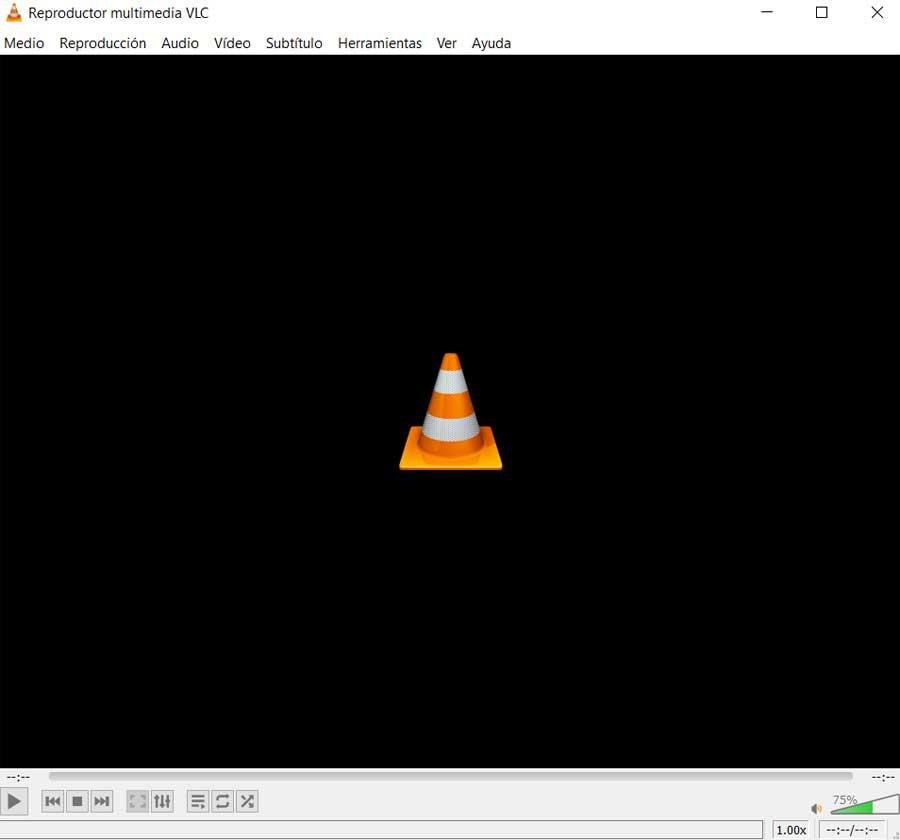
VLC'yi tam ekranda açmanın avantajları
Tabii ki, bu, menüleri arasında gizlenen diğer birçok işlevin yanı sıra VLC'nin de muaf olmadığı bir şey. Bazıları diğerlerinden daha karmaşıktır, ancak en yaygın kullanılanları gerçekten en çok ilgisini çekenlerdir. Bu nedenle, bu satırlarda size kesinlikle birçoğunuzun ara sıra kendinize sorduğunuz bir şeyi göstereceğiz. Özellikle, VLC'yi her zaman içinde açma olasılığından bahsediyoruz. tam ekran .
Ayrıca, oynatıcıda bir video çalıştırdığımızda, birçok durumda zaten doğrulayabildiğinizden de emin olabilirsiniz, daha sonra onu tam ekrana koymalıyız. Çoğu zaman en sevdiğimiz filmleri ve dizileri bu şekilde izlediğimizi hesaba katarsak, bunun doğrudan bu şekilde başlamaması bir anlam ifade etmiyor. Aslında, programın kendi işlevsellik bu, bu parametreyi yapılandırmamıza izin verir, ne olur, devre dışı bırakılmış olmasıdır.
Böylece, VLC'nin kendi menülerinden, bunları açmak için bir Windows dosyasına tıkladığınızda bunu nasıl başaracağınızı göstereceğiz. program , tam ekran görmeye başlar. Bu karmaşık bir süreç değil, ondan uzaktır, ancak diğer birçok VLC işlevinde olduğu gibi, zor olan şey nerede olduğunuzu bilmektir. Size söylediğimiz gibi, bu işlevlerle dolu bir program, bu yüzden bazen biraz kafa karıştırıcı olabilir. Bu, özellikle Gelişmiş Tercihler bölümünde açıkça görülen bir şeydir.
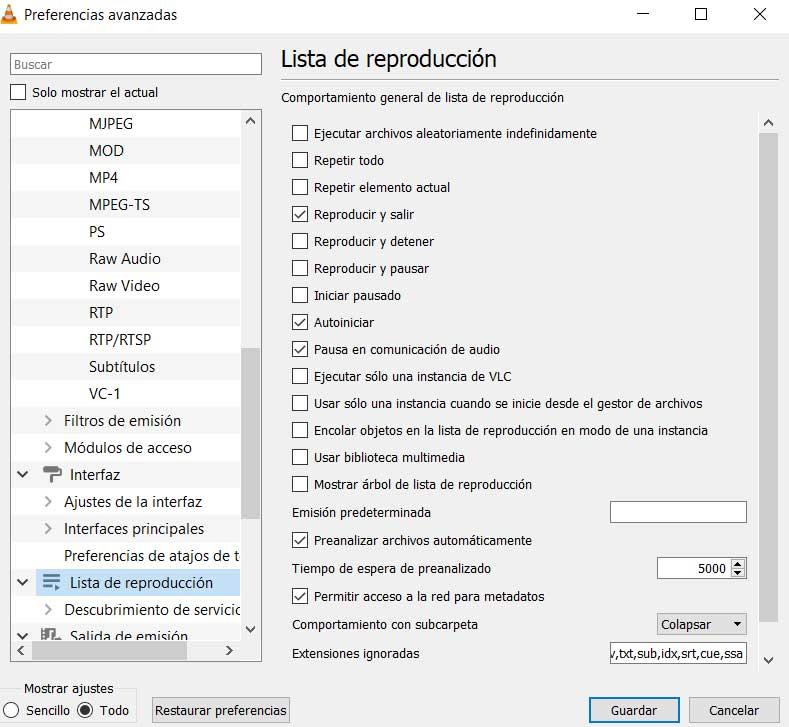
Videoları Her Zaman VLC Tam Ekranda Açma
Tüm bunlara rağmen, multimedya içeriği oynatma söz konusu olduğunda, VLC hala yaygın olarak kullanılan bir seçenektir. Aslında, daha ileri düzey kullanıcılar emrinde çok çeşitli özelleştirilebilir seçenekler burada bahsediyoruz. Çoğumuz bu programı varsayılan seçenekleriyle yapılandırdık, ancak her zaman önerilmiyor.
Burada eldeki durum bir örnektir. Spesifik olarak, VLC'nin varsayılan olarak, bir videonun bir pencerede çalışması ve bu şekilde oynatılmaya başlaması için yapılandırıldığını kastediyoruz. Bununla birlikte, bahsettiğimiz gibi, büyük olasılıkla doğrudan tam ekranda yürütülmesini ve oynatılmasını tercih ediyoruz. Şaşırtıcı olmayan bir şekilde, bu, VideoLan's özgür yazılım yapmamızı sağlar. Ancak, program konfigürasyonunda saklanmaları için önce bir dizi önceki ayarlamayı yapmamız gerekecek.
Yorum yaptığımız tüm bunlar için, yapılacak ilk şey, programın ana menüsüne, özellikle de Araçlar seçeneğine erişmek. Ardından, tıkladığımız Tercihler seçeneğini seçtik.
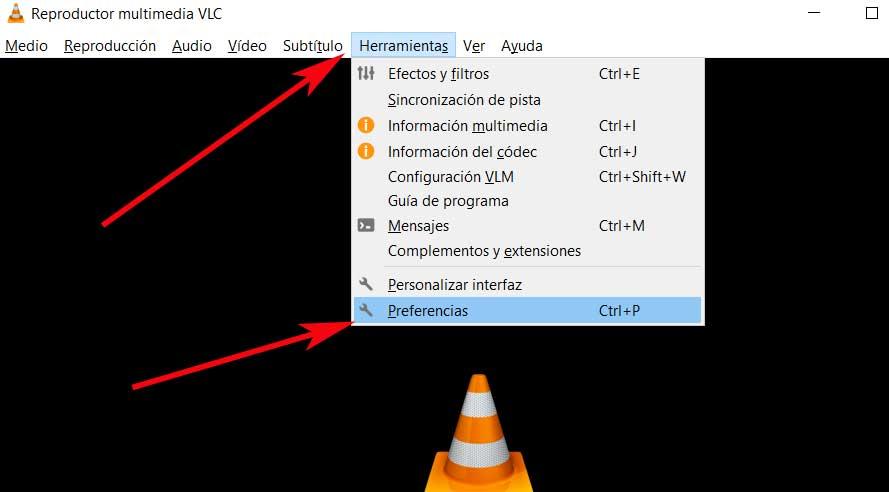
Bu şekilde görünen yeni pencerede, özellikle üst kısmında bir dizi simge görüyoruz. Bunlar, sayfanın birden çok bölümünü yapılandırmamıza yardımcı olan sekmeler görevi görür. oyuncu . Bu durumda, bizi ilgilendiren sekme Video'dur, bu yüzden kendimizi ona yerleştiririz.
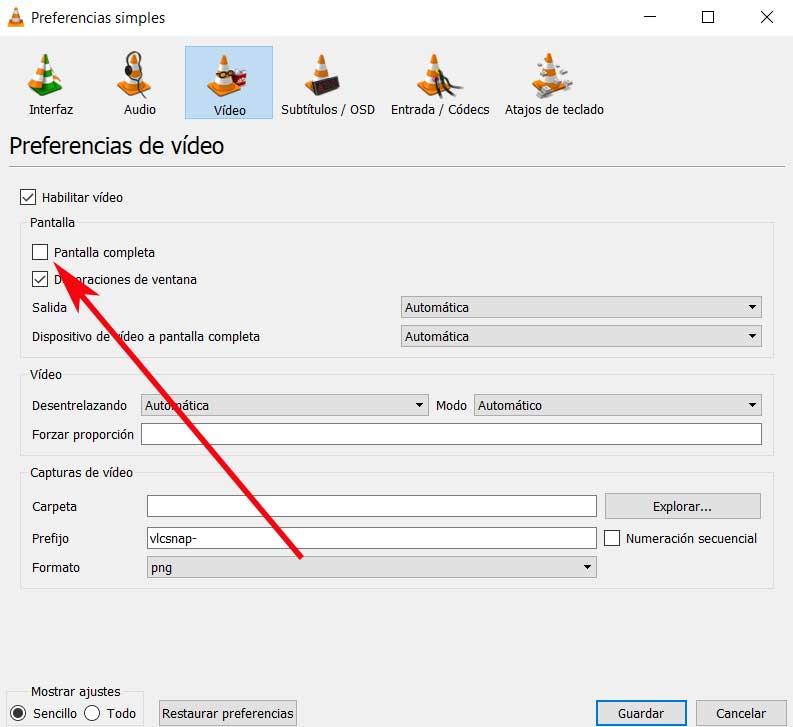
Dolayısıyla bu pencerenin sol üst köşesinde Tam ekran denen seçeneği işaretleyebileceğiz. Bu, ilk başta görebileceğimiz gibi, varsayılan olarak devre dışı bırakılmıştır. Böylece, o andan itibaren tüm yeni videolar Windows'tan VLC'de çalıştırdığımız bu tam ekran modunda kendi başına oynayacaktır. Programı önceki durumuna döndürmek, videoları bir Windows pencere, sadece bu aynı VLC seçeneğinin işaretini kaldırmalıyız.
